-
![]() Windows向けデータ復旧
Windows向けデータ復旧
- Data Recovery Wizard Free購入ダウンロード
- Data Recovery Wizard Pro 購入ダウンロード
- Data Recovery Wizard WinPE購入ダウンロード
- Partition Recovery購入ダウンロード
- Email Recovery Wizard購入ダウンロード
- おまかせデータ復旧サービス
概要:
多くの図表はPDFファイルとして扱われますが、VisioではPDFを直接開くことができません。そのため、PFDをVisioへ変換させるツールが必要になります。まずはPDFを画像フォーマットやPSフォーマットの形でエクスポートし、それをVisioで直接開き、図表を抽出するという作業を行います。
Microsoft VisioはITプロフェッショナル向けアプリケーションで、ネットワークやITシステムに関するダイアグラムや図表を作成する際に用いられます。このアプリには様々なテンプレートがあり、プロジェクトの管理で使用するネットワーク図やデータフロー図をプロレベルで作成できます。
しかし、ネットワーク図はPDFで送信されることが多いにも関わらず、VisioはPDFに対応していません。もしVisioでPDFを開くのであれば、PDFをVisioに対応するフォーマットへ変換する必要があります。この記事ではそのやり方を数種類お伝えしていきます。
PDFのコンテンツを良い状態で保存するには、PDFを画像ファイルに変換するのが良いでしょう。この方法であれば、簡単にPDFのコンテンツをVisioで閲覧することができます。
EaseUS PDF EditorはWindows向けの優秀なPDF変換ソフトの一つで、PDFをBMP(Visio対応の画像フォーマット)へ変換する際に適しています。操作も、PDFを開いてボタンを何回か押すだけです。
必要であれば変換前に、PDFにコンテンツを追加することも容易に行えます。例えば、読みやすいようにページ番号を加えられます。
特徴:
チュートリアルを読む前に、以下のボタンからPCにEaseUS PDF Editorをインストールしてください。無料でダウンロードできます。
操作手順:
ステップ1.EaseUS PDF Editorを開き、「ファイルを開く」からPDFファイルを開きます。

ステップ2.上部のメニューバーで「変換」→「BITMAP」の順にクリックします。
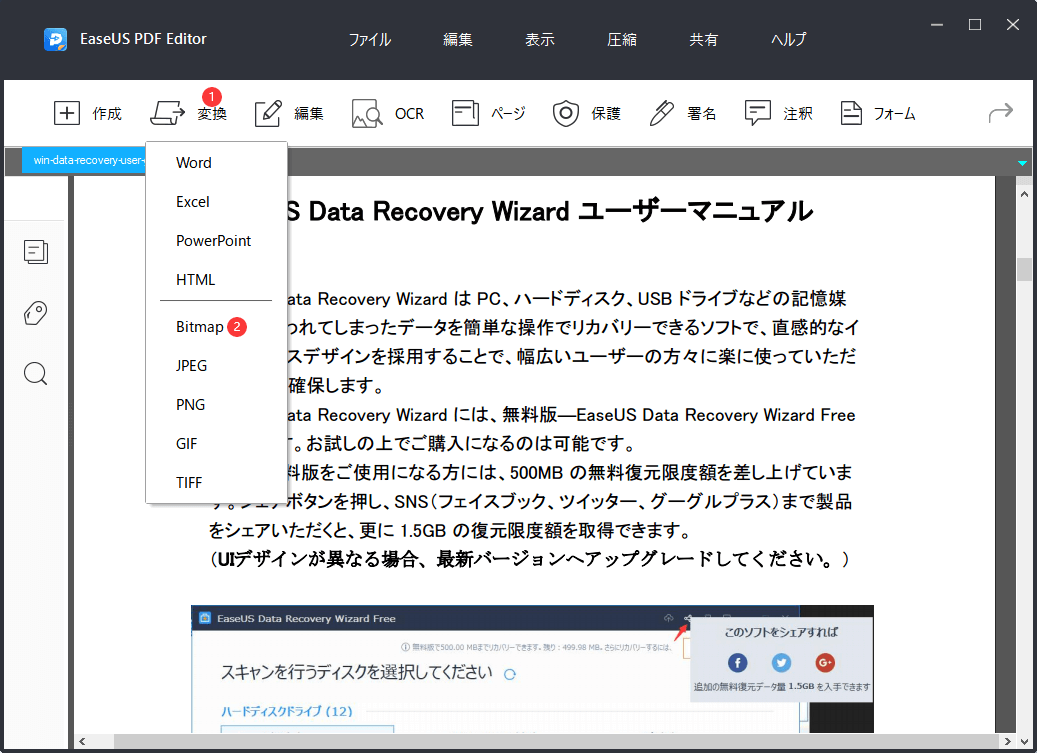
ステップ3.ここでBITMAPに変換したいページの範囲を選択します。
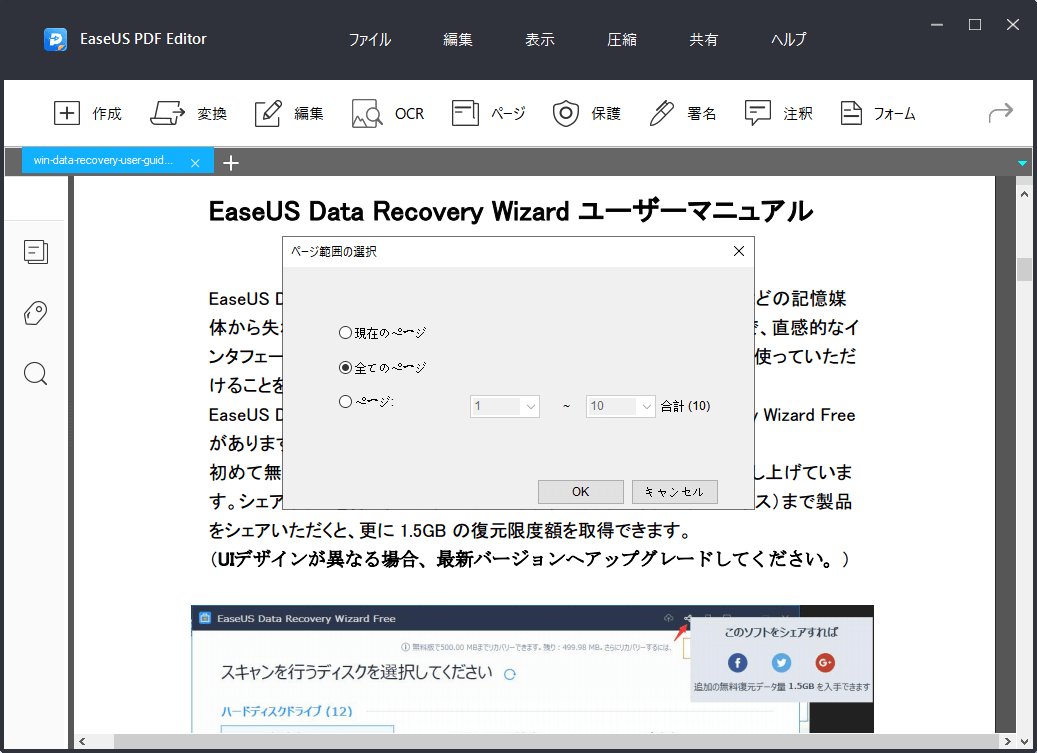
ステップ4.ここで変換後のBITMAPファイルの場所を選択します。
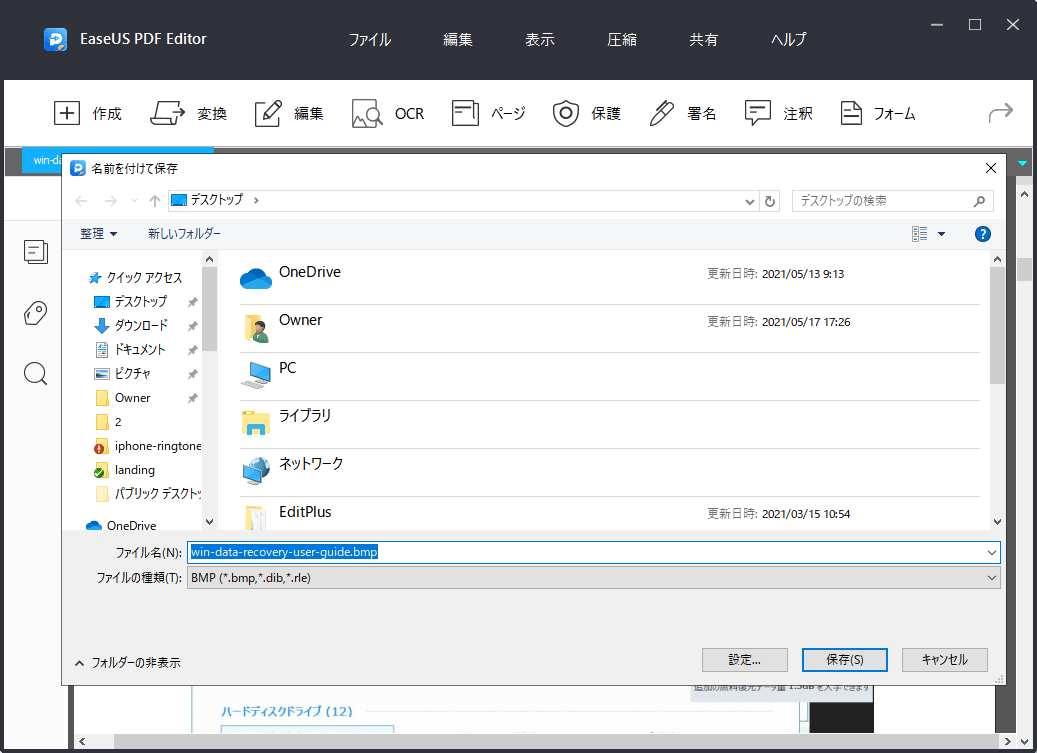
Adobe社が提供するAcrobat Reader DCでは、ハイライトの追加、署名の追加、オンラインアカウントとの連携、スキャン、共同作業などが行えます。多くの人のデフォルトPDFリーダーでもあります。
Adobe AcrobatはPDFに関するニーズを全て満たしている本格的なソフトウェアスイートです。複数のドキュメントをスキャンし1つのPDFにマージする際に便利なOCR機能もあります。また、スキャナーとも直接接続し、スキャン前に編集を行うこともできます。
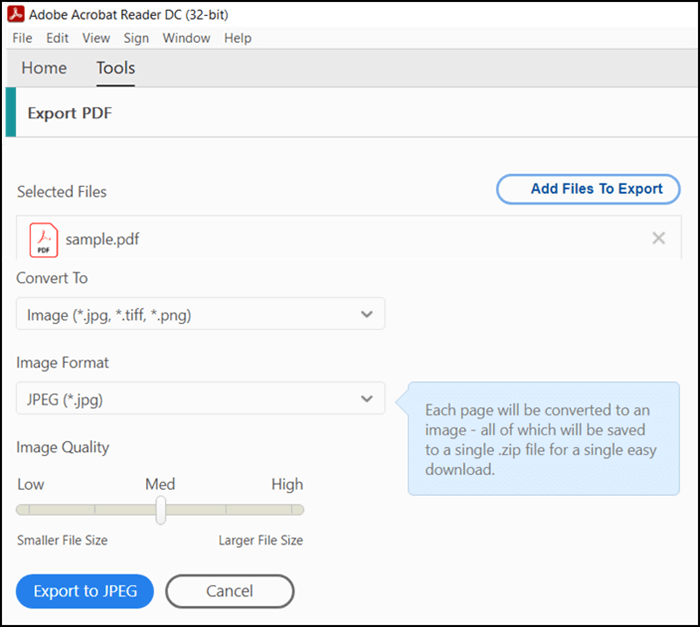
特徴:
すでにご存知の通りVisioはPDFに対応していませんが、高頻度で用いられる画像フォーマット、JPGであれば対応しています。そのため、まずはAdobe AcrobatでPDFをJPGへ変換し、それをVisioで開くのが良いでしょう。
フォーマットの特性上、JPG内のコンテンツをベクター化できない点は注意してください。
操作手順:
ステップ1. Acrobat Reader DCでPDFを開き、必要に応じて編集を加えてください。この変更は、書き出し時に反映されます。
ステップ2. 次に、「ツール」タブをクリックして、「書き出し」を選択します。
ステップ3.「PDFを書き出し」オプションから「画像」をクリック、そして画像フォーマットの中から「JPG」を選択します。また書き出し時の品質を選択することもできます。最後に保存場所を指定します。
ソフトウェアの使用に抵抗がある場合、オンラインツールを使えば、PDFをVisioファイルに変換し、それ以上変換することなく直接開くことができます。
PDFMallはシンプルなオンライン変換ツールで、PDFファイルをVSDファイルまたはVisioファイルに変換することが可能です。またテキスト認識モードでは、PDFのテキストのみの使用または、OCRの使用を選択することができます。ドキュメントや画像、オーディオ、電子書籍、フォントファイルの変換を行えます。
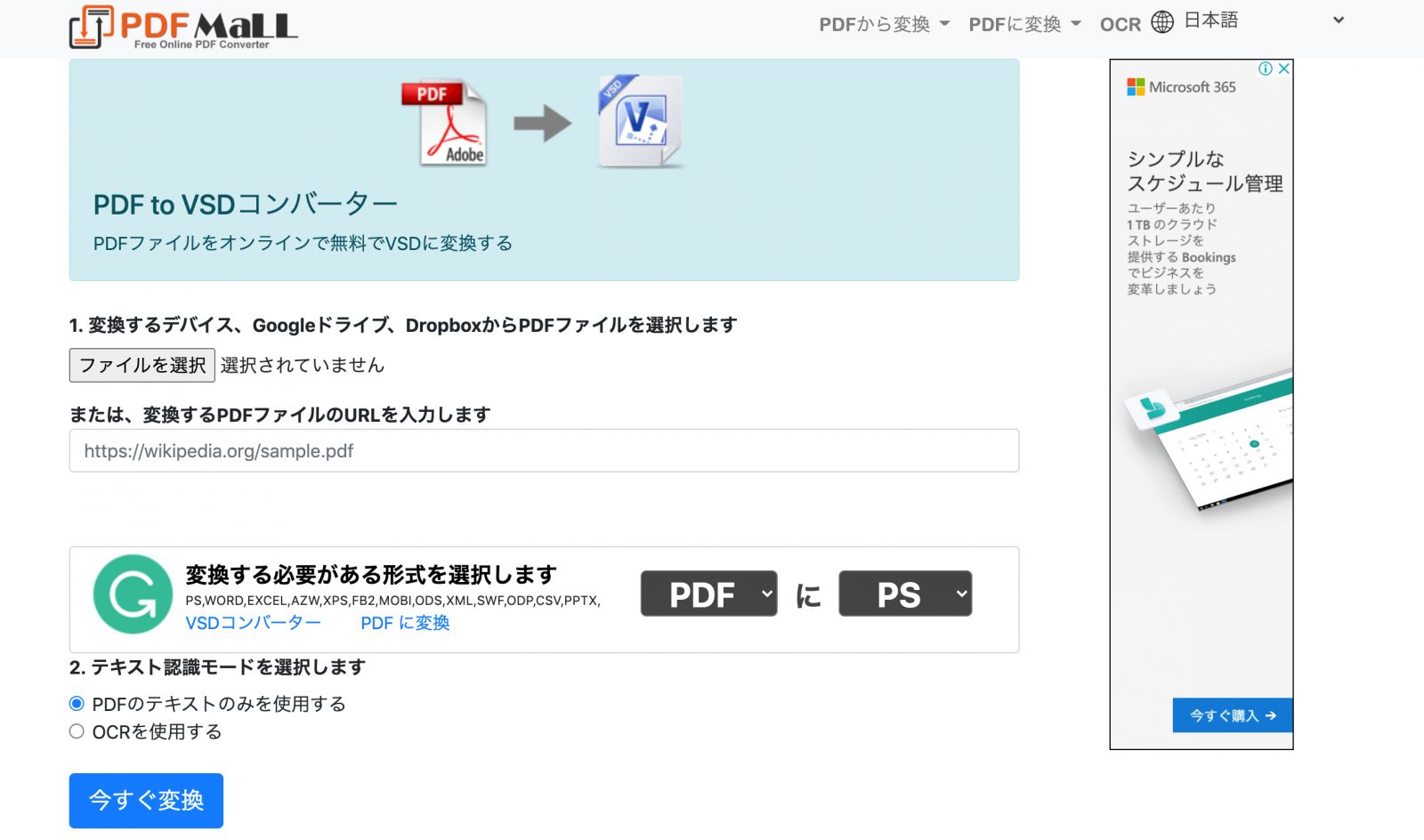
特徴:
操作手順:
ステップ1. PDFMallへアクセスし、アップロードボタンからファイル選択または、ファイルのURLをペーストします。
ステップ2. テキスト認識モードで、OCRまたはテキストのみのどちらかを選択します。「今すぐ変換」ボタンをクリックすると、変換が開始します。変換中にファイルを追加でアップロードすることもできます。
ステップ3. 変換完了後、Visio対応のVSDファイルをダウンロードします。
URL:https://pdfmall.com/ja/pdf-to-vsd
Zamzarは、PDFからVisioへの変換含め、様々な変換に対応したオンラインツールです。ダイレクトリンクをペーストしてファイルをアップし、変換フォーマットを選択します。オンラインビデオやオーディオ、画像、ドキュメントの変換にも対応しています。
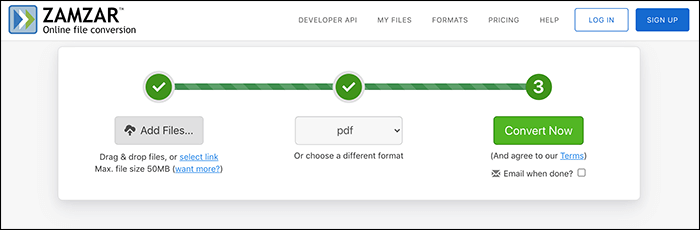
特徴:
操作手順:
ステップ1. Zamzarへアクセスし、ファイルのアップロードまたは、Google DriveやDropboxなどでファイルを管理していれば、そのURLをペーストします。
ステップ2. ファイルフォーマットのリストからPSを選択し、「Convert Now」ボタンをクリックします。
ステップ3. 変換完了後、ファイルをPCにダウンロードします。これで、Visioで今すぐ開くことができます。
Visioは図表作成ツールで、様々なダイアグラムを作成することができます。操作も簡単で、それほど手間をかけることなくフローチャートやネットワーク図、プロセスマップを作成できることを実感するでしょう。
また、図表を他のユーザーとオンラインで簡単に共有できるため、複数ユーザーが使用するドキュメントを作成しなければならない際に最適です。
主な特徴:
Visioを使用する際のヒント:
Visio対応のフォーマット:
独自フォーマットを扱うとなると、問題が発生します。それでも役立つツールはあります。図表の多くはPDFで送信されるため、Visioで開く必要があります。
しかし、その編集や抽出ができない可能性も常にあります。PDFからデータを読み取り、抽出するためには、適切なソフトウェアをご使用ください。